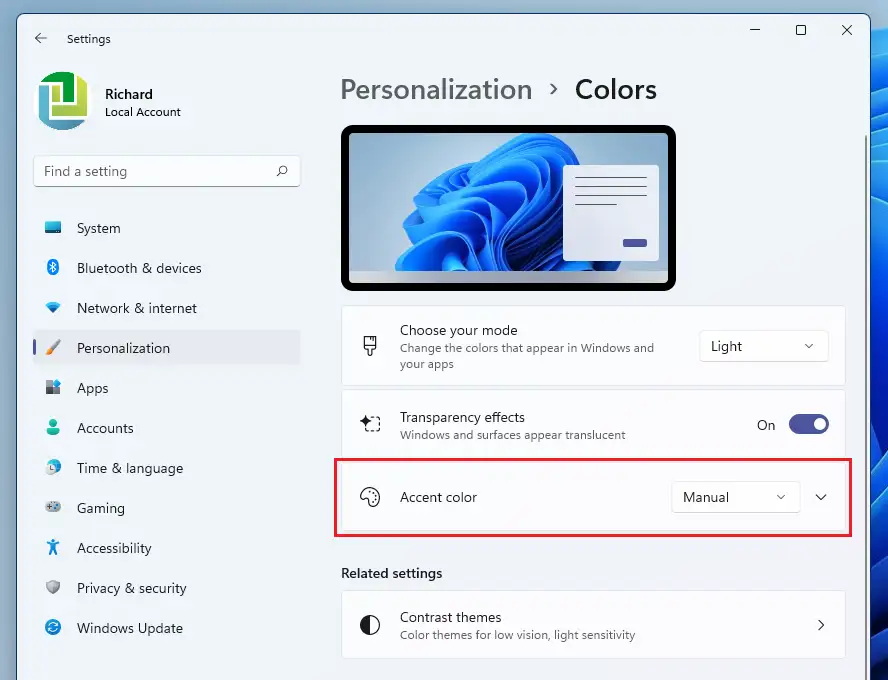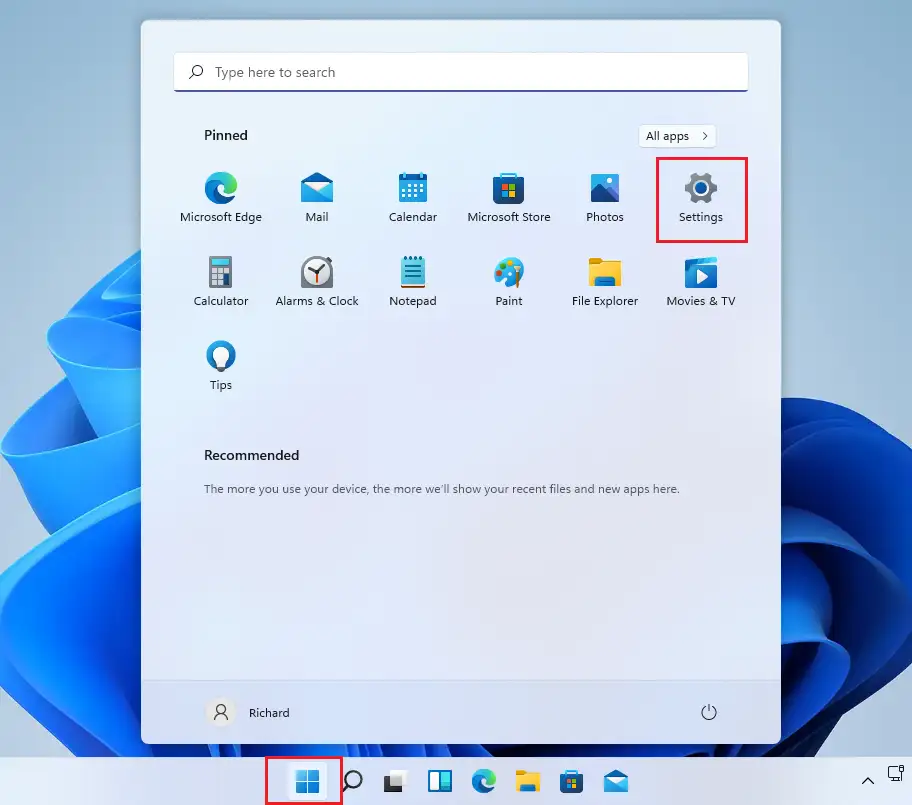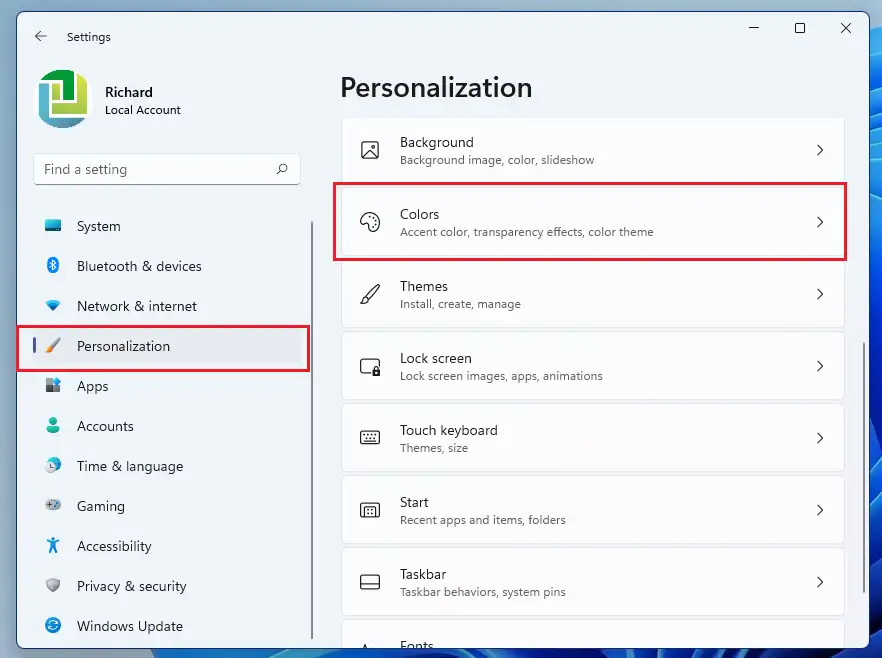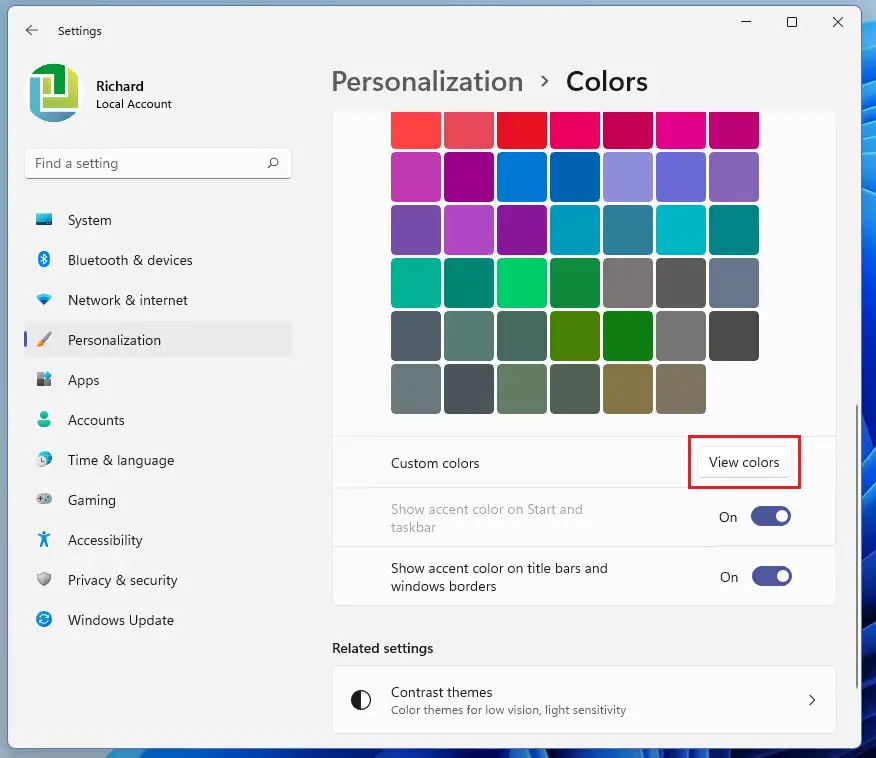Ĉi tiu afiŝo montras al studentoj kaj novaj uzantoj paŝojn por ŝanĝi la taskobreton elstarkoloron kiam vi uzas Windows 11. En iuj kazoj, Vindozo aŭtomate elektas akcentkoloron por kongrui kun la elektitaj fonoj kaj temoj, sed la taskobreto kutime ne kongruas ĝuste. Nu, vi povas agordi vian taskobreton por uzi vian nunan akcentkoloron per nur kelkaj klakoj Vindozo 11.
Tiel, la akcentkoloro, temoj kaj la taskobreto ĉiuj uzas la saman koloron. Aŭ, vi povas ŝanĝi la taskobreton koloron por esti tute malsama de la aparta kulminaĵokoloro por doni al via labortablo iom da unikeco.
Kia ajn estas viaj kialoj por alporti iom da beleco al via labortablo, Windows 11 permesas al vi ŝanĝi la kolorojn de ĉio, inkluzive de la taskobreto.
Venu Vindozo La nova 11 venas kun multaj novaj funkcioj kaj nova uzanta labortablo, inkluzive de centra startmenuo, taskobreto, fenestroj kun rondigitaj anguloj, temoj kaj koloroj, kiuj igos ajnan komputilon aspekti kaj senti moderna.
Se vi ne kapablas manipuli Vindozon 11, daŭre legu niajn afiŝojn pri ĝi.
Por komenci ŝanĝi taskobretan koloron en Windows 11, sekvu la paŝojn sube.
Kiel Ŝanĝi Taskbaran Koloron en Vindozo 11
Kiel menciite supre, la uzanto povas rapide ŝanĝi la taskobreton koloron en Windows 11 per nur kelkaj klakoj en la Agordoj-aplikaĵo.
Windows 11 havas centran lokon por la plej multaj el ĝiaj Agordaj apoj. De sistemaj agordoj ĝis krei novajn uzantojn kaj ĝisdatigi Vindozon, ĉio povas esti farita de Sistemaj agordoj Sekcio.
Por aliri la sistemajn agordojn, vi povas uzi la butonon Vindozo + i Ŝparvojo aŭ klako komenco ==> Agordoj Kiel montrite en la bildo sube:
Alternative vi povas uzi serĉkesto sur la taskobreto kaj serĉu Agordoj . Tiam elektu malfermi ĝin.
La Vindoza Agordo-fenestro devus aspekti simila al la bildo sube. En Vindozaj Agordoj, alklaku personigokaj elektu koloroj en la dekstra parto de via ekrano montrita en la suba bildo.
En la panelo Koloraj Agordoj, elektu Paletron koloroj Marku kaj ŝanĝu al manlibro .
- aŭtomata: Vindozo aŭtomate elektos akcentkoloron el la nuna tapeto.
- Manlibro: Vindozo permesas vin mane elekti akcentkoloron
Poste, elektu la opcion Propraj koloroj kaj alklaku kolora ekrano Kiel montrite sube. Poste elektu la akcentkoloron, kiu plej taŭgas por via desegna gusto. Kiam vi finos, konservu kaj eliru.
Fine, rulumu malsupren al la fundo kaj ŝaltu la ŝaltilon al " dungado "por" Montru akcentkoloron sur startbreto kaj taskobreto ".
Ĝi devus fari ĝin! Vi nun vidos la novajn ŝanĝojn aplikitajn tuj al la taskobreto kaj Komenca menuo.
konkludo:
Ĉi tiu afiŝo montris al vi kiel montri kaj ŝanĝi kutiman koloron sur la taskobreto kiam vi uzas Windows 11. Se vi trovas iun eraron supre aŭ havas ion por aldoni, bonvolu uzi la komentan formularon sube.